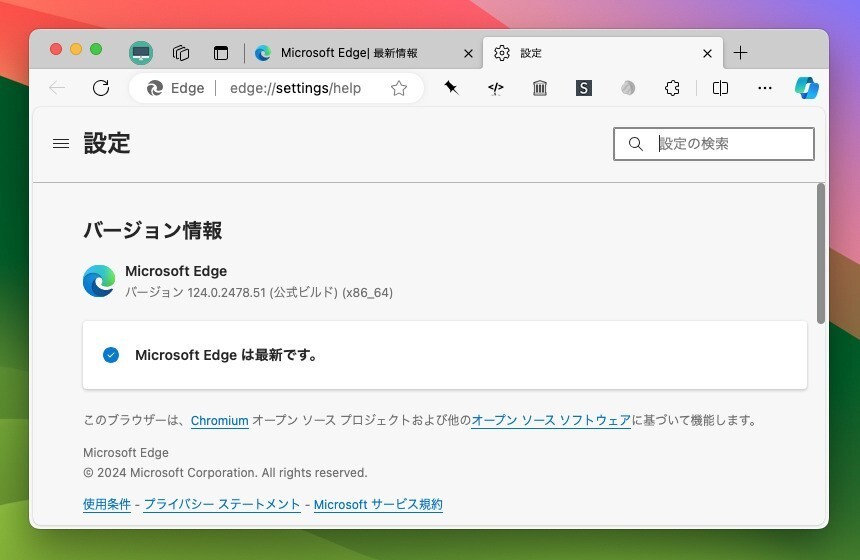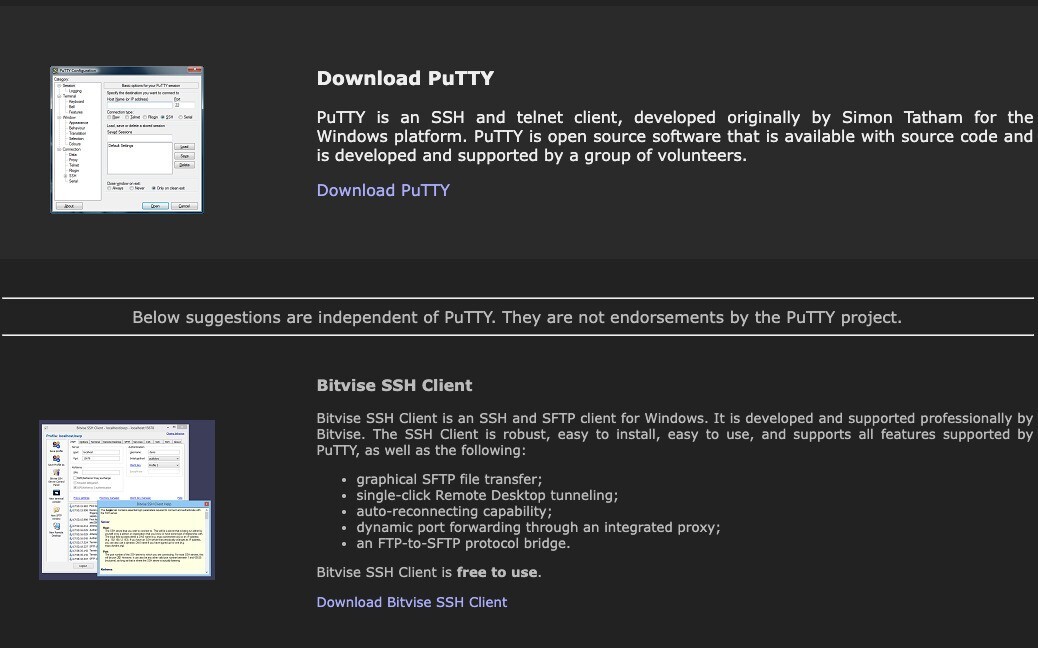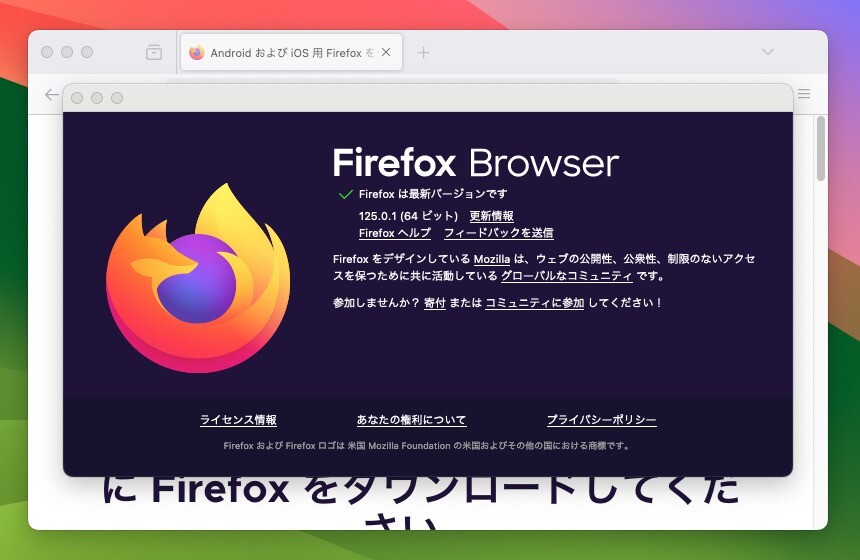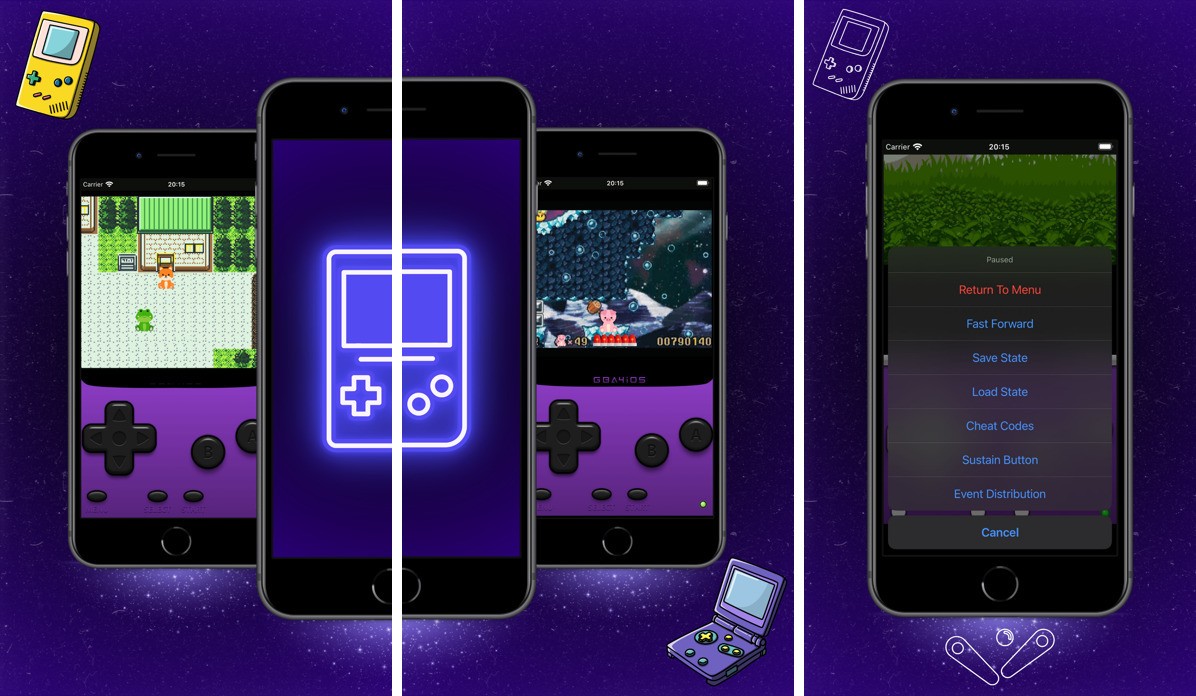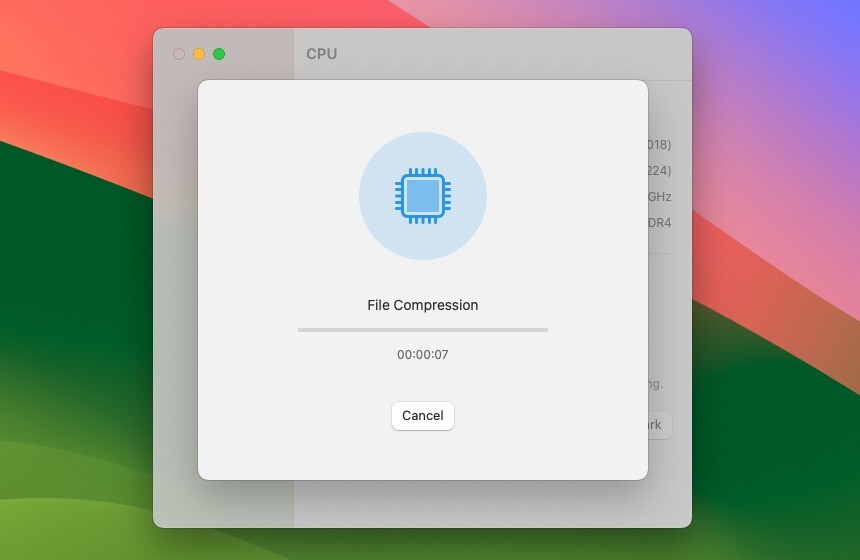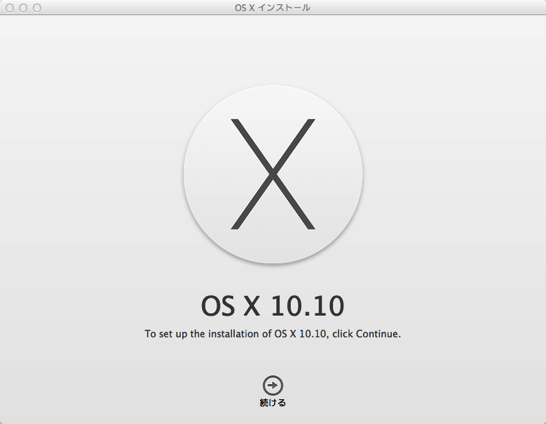
※2014/07/26追記: 以下、OS X Yosemite Developer PreviewからOS X Mavericksへダウングレードする場合の話です。開発が進んだOS X Yosemite Public Betaからならば直接TimeMachineで戻せるかもしれません。
※2014/10/27追記2: OS X Yosemite正式版では、Time Machineバックアップを使ってMavericksに直接復元することができました。
Appleの新OS「OS X 10.10 Yosemite」はまだ初期のベータ段階にあります。
そのため、Yosemiteをインストールしたはいいものの、不安定すぎて元に戻したいという方も居るかもしれません。今回は「OS X 10.10 Yosemite」を「OS X 10.9 Mavericks」にダウングレードする方法を説明します。
なおYosemiteアップグレード前のMavericks環境に戻すためには、Mavericks時代のTime Machineバックアップが必要です。もし存在しない場合、地道にMavericksを再インストールしてから、必要なデータを戻す必要があります。
いきなりTime Machineから復元できない?
MacにTime MachineバックアップしたHDDを接続し「Command-R」を押しながら電源を入れると、復元メニューが表示されます(公式ドキュメント)。
この機能を使って、Time Machineから復元したのですが、うまくいきませんでした(復元できるものの、OSが起動できない)。
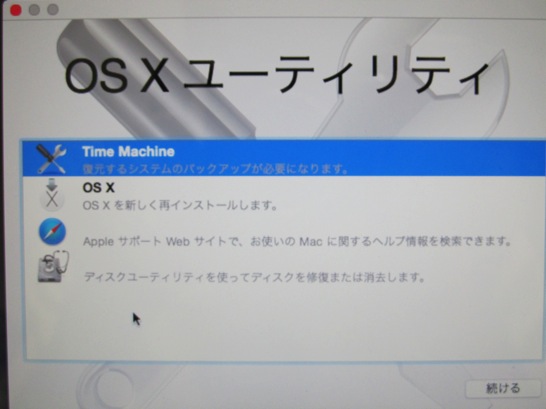
↑復元メニュー
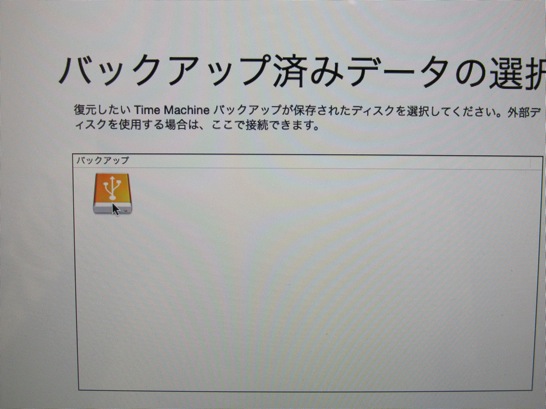
↑バックアップHDDを選択。
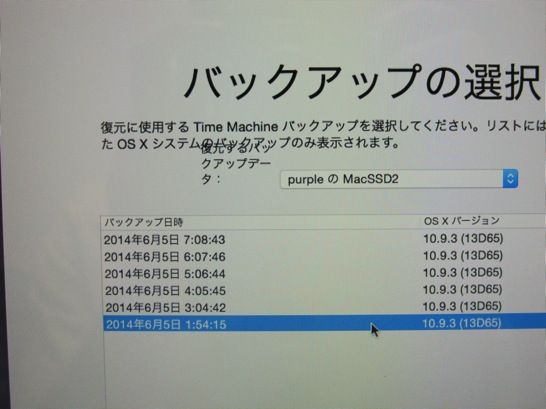
↑バックアップHDDを選択。
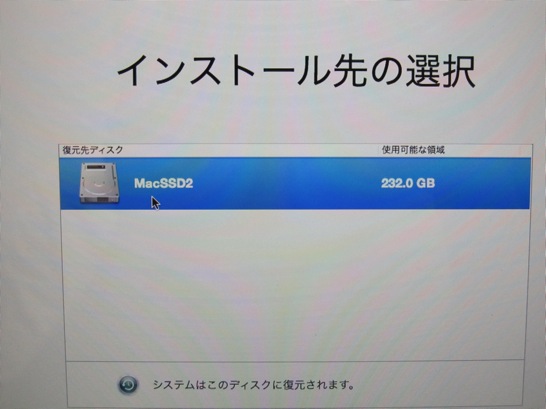
↑復元したいバックアップを選択。
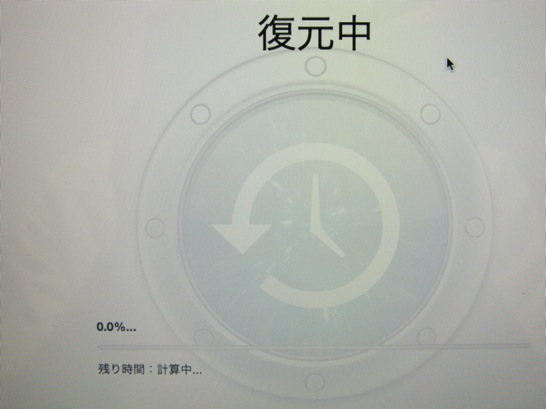
↑復元中。しかしこの後起動できず。
ということで2段階に復元します。
Mavericksの再インストール→復元
まず、MavericksのUSBインストールメディア等を使って、Mavericksをクリーンインストールします。
次に、Mavericksがインストールできたら、先ほどと同様にTime Machineから復元の手順を実行します。
これでバッチリ復元できるはず。
まとめ
人柱とはいえクリーンインストールはめんどくさいので、ベータ版OSを試す場合は、必ずバックアップしてから臨むことをおすすめします。Time Machineバックアップは便利ですね。